Slack là gì?
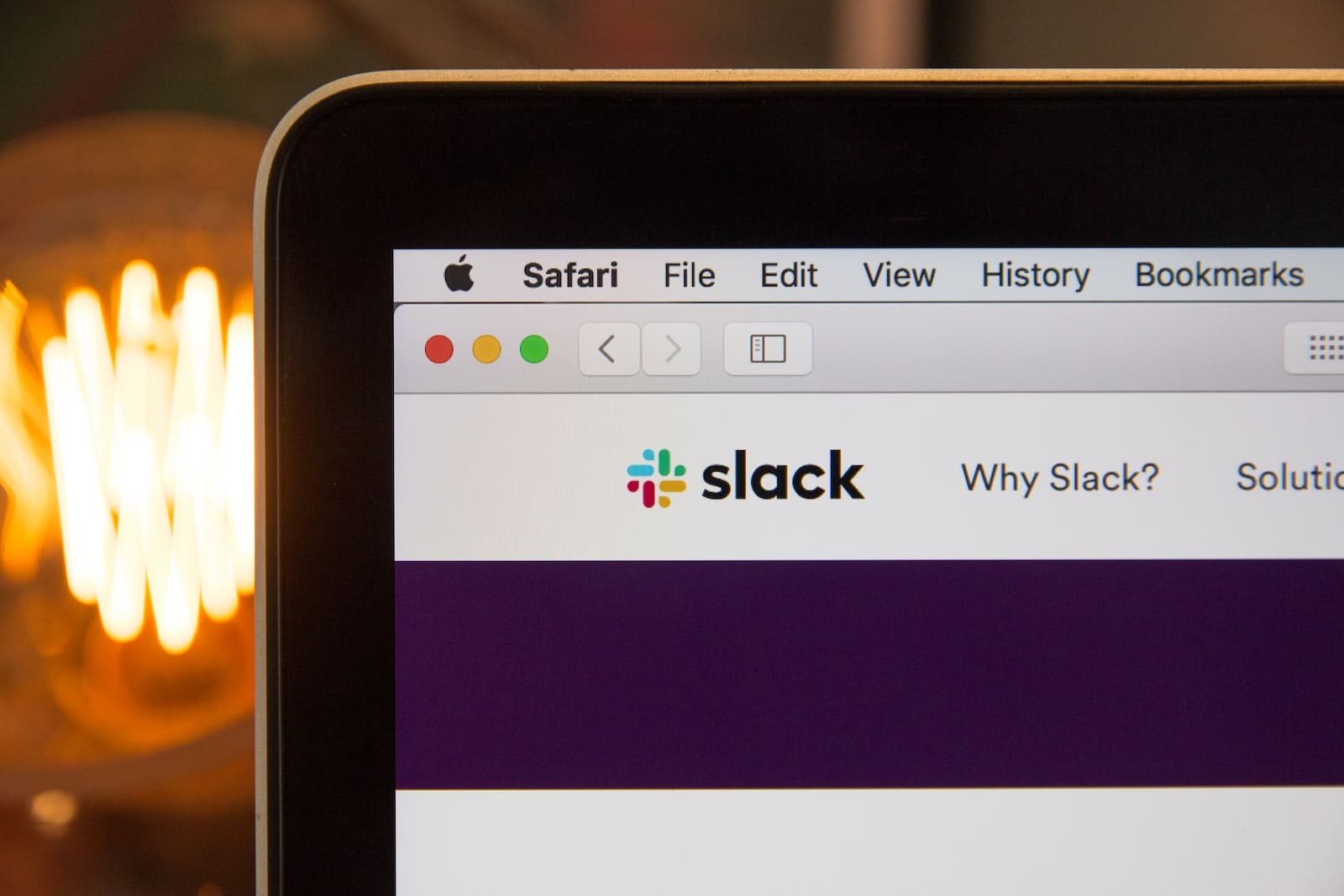
Slack là một ứng dụng nhắn tin được thiết kế để giao tiếp trong kinh doanh, hợp lý hóa cách các nhóm làm việc cùng nhau bằng cách kết nối họ với thông tin họ cần. Công cụ mạnh mẽ này tăng cường sự hợp tác trong các tổ chức, khiến nó trở thành một trung tâm thiết yếu cho nhiều doanh nghiệp khác nhau.
Khi bắt đầu sử dụng Slack, bạn sẽ thấy nó cung cấp giao diện trực quan kết hợp trò chuyện, chia sẻ tệp và quản lý tác vụ. Điều này giúp giảm sự lộn xộn của email và các vấn đề liên lạc khác, nâng cao hiệu quả tổng thể. Slack cũng tự hào có rất nhiều tích hợp, cho phép bạn kết nối trực tiếp phần mềm bạn đã sử dụng với nền tảng của nó.
Để mở rộng hơn nữa khả năng của Slack, ứng dụng cung cấp các tính năng như kênh, là không gian được tổ chức nơi các thành viên trong nhóm có thể trao đổi thông tin về các chủ đề cụ thể. Tin nhắn trực tiếp cho phép bạn gửi tin nhắn “từng người một” hoặc nhóm nhỏ để thảo luận riêng tư. Ngoài ra, Slack hỗ trợ các cuộc gọi thoại và video để có các cuộc trò chuyện hoặc cuộc họp trực tuyến chuyên sâu hơn.
Tận dụng chức năng tìm kiếm mạnh mẽ của Slack để nhanh chóng xác định vị trí tin nhắn và tài liệu. Để tăng năng suất của bạn, hãy sử dụng phím tắt và lời nhắc tùy chỉnh trong ứng dụng. Cuối cùng, đừng ngần ngại tùy chỉnh không gian làm việc Slack theo sở thích của bạn với các tùy chọn như chủ đề, thông báo và phản ứng biểu tượng cảm xúc.
Bằng cách nắm vững các tính năng này và sử dụng Slack một cách hiệu quả, bạn chắc chắn sẽ trải nghiệm được khả năng giao tiếp và cộng tác được cải thiện trong tổ chức của mình.
Điều hướng giao diện Slack
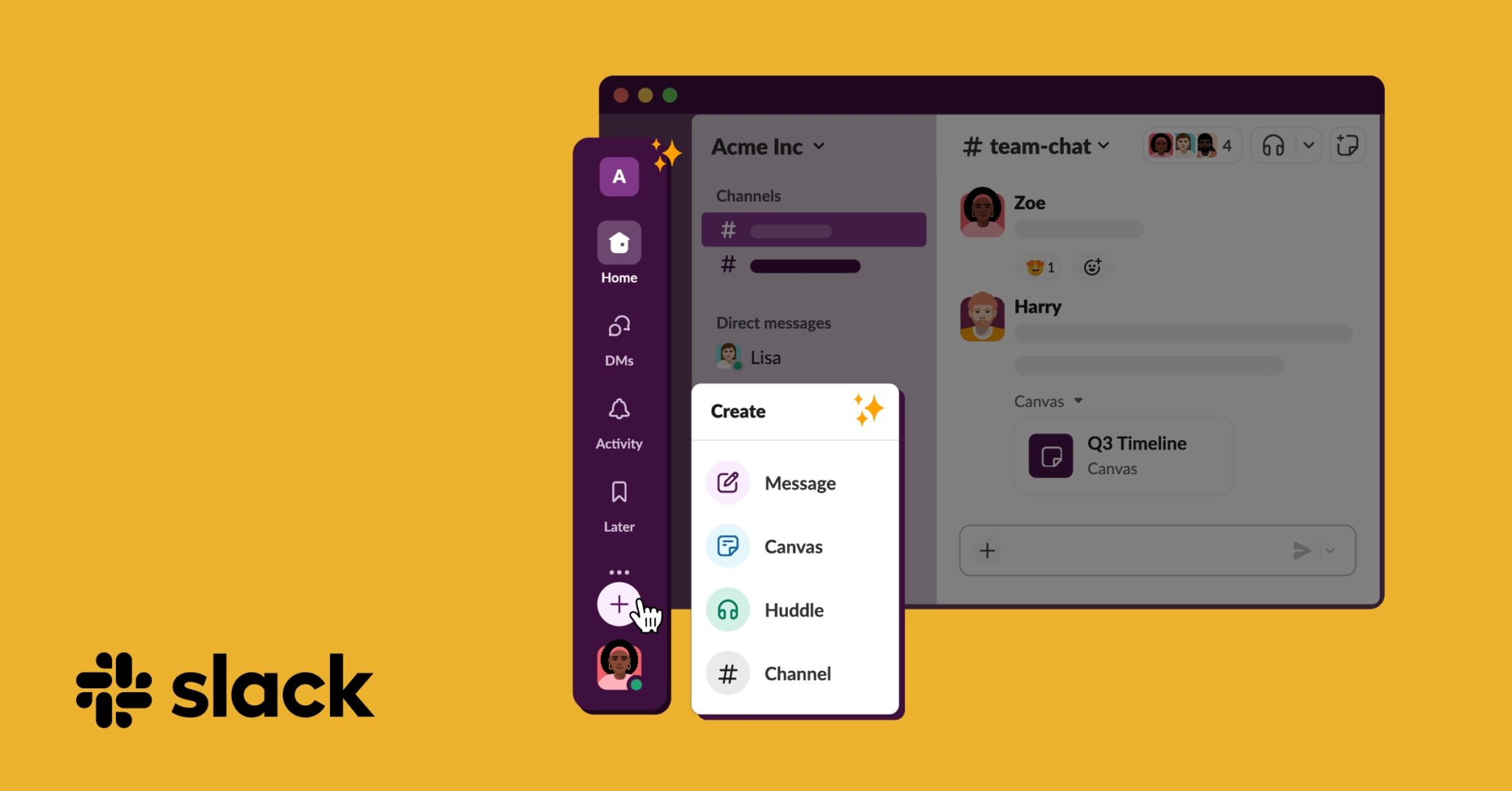
Slack là một ứng dụng cung cấp một cách đơn giản và hiệu quả để giao tiếp và cộng tác với đồng nghiệp của bạn. Nó sắp xếp các cuộc trò chuyện của bạn thành các kênh, cho phép nhắn tin trực tiếp và tích hợp với nhiều ứng dụng.
Khi mở Slack, bạn sẽ thấy một không gian làm việc có giao diện thân thiện với người dùng được chia thành ba phần chính: thanh bên, tiêu đề kênh và khu vực tin nhắn. Thanh bên nằm ở bên trái màn hình của bạn và chứa danh sách các kênh, tin nhắn trực tiếp và ứng dụng. Thông qua thanh bên, bạn có thể dễ dàng chuyển đổi giữa các cuộc thảo luận và công cụ khác nhau.
Các kênh là trung tâm chức năng của Slack, tập hợp những người và thông tin phù hợp. Chúng có thể được tổ chức theo nhóm, dự án hoặc chủ đề để tạo không gian thảo luận cụ thể. Để tham gia một kênh, hãy nhấp vào nút “+” bên cạnh “Kênh” trong thanh bên.
Trong tiêu đề kênh, bạn sẽ tìm thấy thông tin quan trọng như tên kênh, mô tả và các thành viên của kênh. Bạn cũng có thể truy cập nhiều tùy chọn khác nhau để tùy chỉnh cài đặt kênh của mình, mời thành viên mới hoặc rời khỏi kênh.
Bên dưới tiêu đề kênh là khu vực tin nhắn, nơi diễn ra tất cả các giao tiếp. Bạn có thể gửi tin nhắn, tải tệp lên và phản ứng với tin nhắn bằng biểu tượng cảm xúc. Để đề cập đến ai đó, hãy nhập “@” theo sau là tên người dùng của họ để thông báo cho cá nhân đó. Điều này sẽ đảm bảo họ không bỏ lỡ những tin nhắn quan trọng.
Tận dụng chức năng tìm kiếm tích hợp của Slack bằng cách nhập từ khóa vào thanh tìm kiếm nằm ở góc trên cùng bên phải. Nó giúp bạn nhanh chóng tìm thấy thông tin bạn cần. Bạn cũng có thể lọc kết quả tìm kiếm của mình theo các kênh hoặc người dùng cụ thể để có kết quả chính xác hơn.
Slack cung cấp nhiều phím tắt khác nhau để giúp trải nghiệm của bạn hiệu quả hơn. Hãy thử sử dụng Cmd + K (cho Mac) hoặc Ctrl + K (dành cho Windows) để điều hướng qua các kênh và cuộc hội thoại một cách dễ dàng. Khám phá thêm các phím tắt ở đây: https://slack.com/help/articles/201374536-Slack-keyboard-shortcuts
Tích hợp các ứng dụng yêu thích của bạn, chẳng hạn như Google Drive, Trello và Zoom, vào không gian làm việc Slack để cộng tác liền mạch. Bạn có thể thêm các ứng dụng này bằng cách truy cập Thư mục ứng dụng Slack hoặc phần “Ứng dụng” trong thanh bên.
Luôn nhớ duy trì giọng điệu và nghi thức chuyên nghiệp khi sử dụng Slack. Hãy lưu ý đến giờ làm việc của đồng nghiệp và cân nhắc sử dụng chế độ “Không làm phiền” khi cần thiết. Bằng cách này, bạn có thể tập trung tốt hơn vào nhiệm vụ của mình và tôn trọng thời gian của đồng đội.
Tóm lại, hiểu cách điều hướng giao diện Slack và tận dụng các tính năng mạnh mẽ của nó có thể cải thiện đáng kể năng suất và tinh thần làm việc nhóm của bạn. Thông qua thực hành, bạn sẽ nắm vững nghệ thuật giao tiếp và cộng tác hiệu quả trong tổ chức của mình.
Thiết lập không gian làm việc Slack

Slack là một nền tảng giao tiếp được thiết kế để hợp lý hóa việc cộng tác và giao tiếp trong các nhóm. Nó cung cấp một loạt các tính năng, chẳng hạn như nhắn tin, chia sẻ tập tin và khả năng gọi thoại/video. Để tận dụng tối đa lợi ích của Slack, bạn nên thiết lập không gian làm việc của riêng mình.
Mời đồng nghiệp
Để thu hút nhóm của bạn tham gia, bạn cần mời đồng nghiệp tham gia không gian làm việc của mình. Hãy làm theo các bước sau để thêm thành viên nhóm của bạn một cách liền mạch:
- Đăng nhập vào không gian làm việc Slack của bạn.
- Nhấn vào + biểu tượng bên cạnh “Tin nhắn trực tiếp”Trong thanh bên.
- Chọn "Mời mọi người”Từ menu thả xuống.
- Nhập địa chỉ email của đồng nghiệp hoặc thành viên nhóm của bạn.
- Thêm tin nhắn cá nhân tùy chọn và nhấp vào nút “Gửi lời mời”.
Bây giờ, đồng nghiệp của bạn sẽ nhận được email có liên kết lời mời tham gia không gian làm việc Slack của bạn.
Tạo kênh
Các kênh là xương sống của Slack, cung cấp không gian có tổ chức cho các cuộc trò chuyện. Chúng có thể ở chế độ công khai (mọi người trong không gian làm việc đều có thể truy cập) hoặc riêng tư (hạn chế đối với các thành viên nhóm cụ thể). Để tạo kênh, hãy làm theo các bước sau:
- Nhấn vào + biểu tượng bên cạnh “Các kênh”Trong thanh bên.
- Chọn "Tạo kênh”Từ menu thả xuống.
- Chọn tên kênh đại diện cho chủ đề hoặc mục đích của kênh và thêm mô tả tùy chọn.
- Chọn cài đặt quyền riêng tư của kênh: công khai (được khuyến nghị cho các cuộc thảo luận chung) hoặc riêng tư (đối với các chủ đề nhạy cảm, bị hạn chế).
- Nhấp vào nút “Tạo”. Mời các thành viên nhóm có liên quan hoặc sử dụng tính năng “@-đề cập” sau.
Với không gian làm việc được thiết lập, các kênh được tạo và các thành viên trong nhóm của bạn được mời, giờ đây bạn có thể sử dụng Slack để liên lạc và cộng tác liền mạch.
Hãy nhớ tiếp tục khám phá các tính năng của Slack, chẳng hạn như tích hợp với các công cụ khác, tùy chỉnh thông báo và sử dụng chức năng tìm kiếm để cải thiện trải nghiệm tổng thể của bạn.
Chức năng cơ bản của Slack
Tin nhắn
Slack chủ yếu là một ứng dụng nhắn tin dành cho doanh nghiệp, kết nối các thành viên trong nhóm và tạo điều kiện giao tiếp hiệu quả. Bạn có thể giao tiếp trong kênh dựa trên chủ đề, nhóm hoặc dự án, giúp bạn dễ dàng sắp xếp công việc. Để trò chuyện trực tiếp, bạn có thể gửi tin nhắn trực tiếp cho các cá nhân hoặc nhóm nhỏ.
Chia sẻ file
Chia sẻ tập tin trong Slack thật dễ dàng. Kéo và thả tệp vào kênh hoặc tin nhắn trực tiếp, giúp các thành viên trong nhóm của bạn có thể truy cập dễ dàng. Các loại tệp được hỗ trợ bao gồm tài liệu, hình ảnh và video. Bạn cũng có thể tích hợp các dịch vụ như Google Drive hoặc Dropbox để hợp lý hóa quy trình chia sẻ tệp của mình.
Ghim tin nhắn
Để luôn sẵn có những thông tin cần thiết, Slack cho phép bạn ghim tin nhắn tới một kênh. Tính năng này đảm bảo các cập nhật, liên kết hoặc tài liệu quan trọng không bị mất trong cuộc trò chuyện. Để ghim một tin nhắn, hãy nhấp vào biểu tượng “Tác vụ khác” (ba dấu chấm dọc) bên cạnh tin nhắn đó và chọn “Ghim vào kênh này”.
Chức năng tìm kiếm
Việc tìm kiếm thông tin nhanh chóng là rất quan trọng trong môi trường làm việc bận rộn và chức năng tìm kiếm của Slack có thể giúp bạn điều đó. Sử dụng thanh tìm kiếm ở đầu ứng dụng để tìm tin nhắn, tệp hoặc kênh. Bạn cũng có thể áp dụng bộ lọc để có kết quả cụ thể hơn, chẳng hạn như tìm kiếm trong một phạm vi ngày cụ thể hoặc từ một người dùng cụ thể. Hãy nhớ rằng, việc sử dụng hiệu quả các tính năng của Slack sẽ tối ưu hóa năng suất và khả năng cộng tác nhóm của bạn.
Tính năng Slack nâng cao
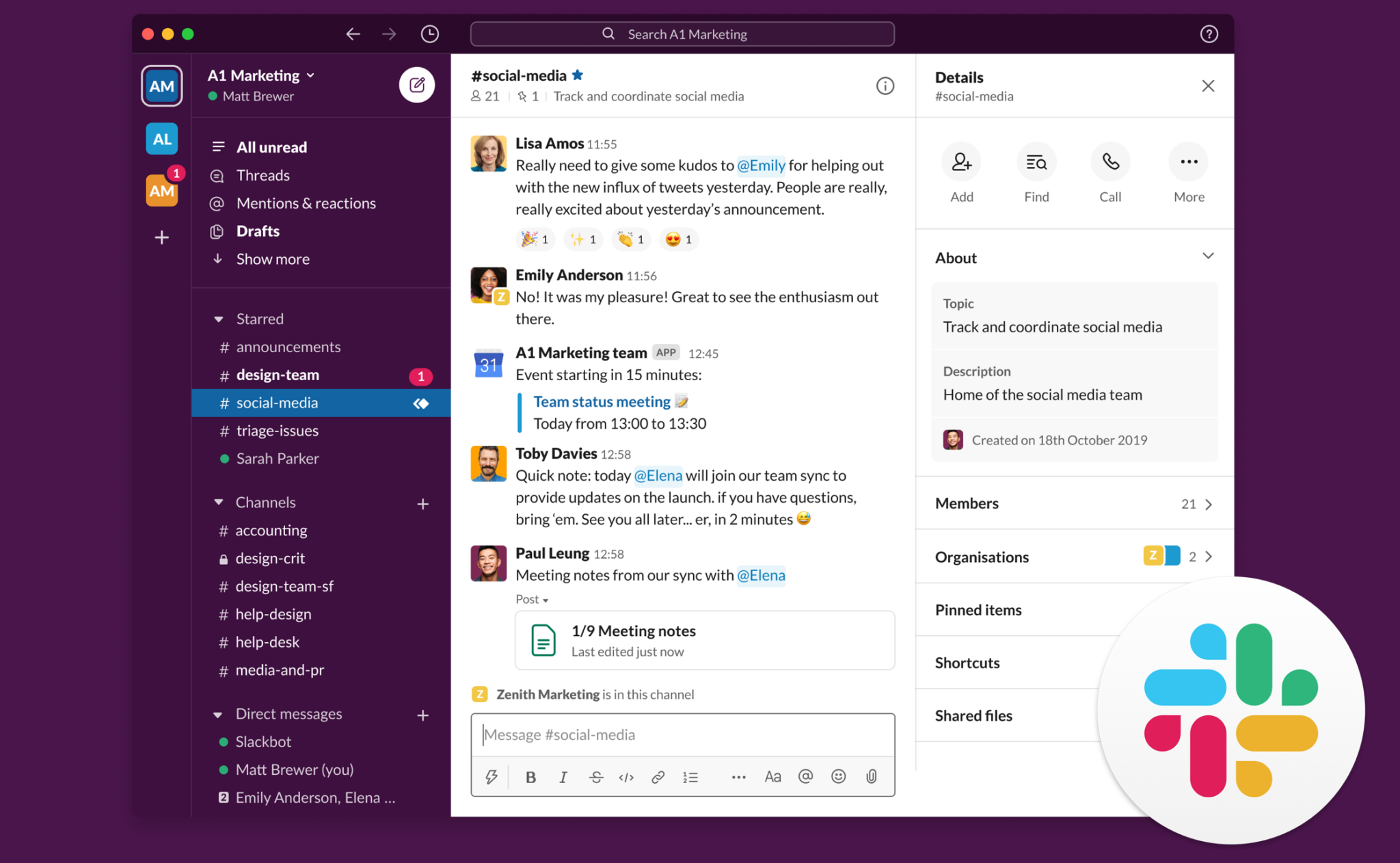
Trong phần này, chúng ta sẽ khám phá một số tính năng nâng cao của Slack có thể giúp bạn và nhóm của bạn làm việc hiệu quả hơn. Chúng ta sẽ thảo luận về hai phần phụ: Tích hợp và Triển khai Bot.
Tích hợp
Slack cung cấp hàng nghìn tiện ích tích hợp với các công cụ và nền tảng phổ biến, giúp bạn dễ dàng kết nối phần mềm bạn đã sử dụng với nền tảng của nó. Điều này giúp đơn giản hóa việc cộng tác và hợp lý hóa quy trình làm việc của bạn. Một số tích hợp phổ biến bao gồm:
- Quản lý dự án: Trello, Asana và Jira
- Chia sẻ file: Google Drive, Dropbox và Microsoft OneDrive
- Những công cụ phát triển: GitHub, GitLab và Bitbucket
- Hỗ trợ khách hàng: Zendesk, Intercom và Help Scout
Bạn cũng có thể tạo các tiện ích tích hợp tùy chỉnh để kết nối với các công cụ và hệ thống nội bộ của riêng mình. Để thêm tiện ích tích hợp, hãy truy cập Thư mục ứng dụng Slack và tìm kiếm công cụ hoặc dịch vụ bạn muốn kết nối.
Triển khai Bot
Bot trong Slack có thể giúp tự động hóa các tác vụ, cung cấp thông tin hữu ích và hợp lý hóa hoạt động giao tiếp trong nhóm của bạn. Dưới đây là một số cách triển khai bot Slack phổ biến:
- Giphy: Một bot thú vị cho phép bạn chia sẻ ảnh GIF động trong cuộc trò chuyện của mình ngay lập tức.
- Lịch Google: Giúp bạn cập nhật các sự kiện trên lịch, gửi lời nhắc và giúp lên lịch các cuộc họp.
- con dơi: Một bot nhận dạng ngang hàng cho phép các thành viên trong nhóm chia sẻ sự đánh giá cao về công việc của nhau.
- Slackbot: Được tích hợp sẵn với Slack và cung cấp các mẹo, lời nhắc hữu ích và thậm chí có thể phản hồi các từ khóa tùy chỉnh.
Bạn cũng có thể tạo bot của riêng mình bằng API của Slack. Bạn có thể tạo các bot tùy chỉnh để tương tác với các thành viên trong nhóm, xử lý các tác vụ cụ thể hoặc cung cấp thông báo tùy chỉnh.
Bằng cách tích hợp các tính năng nâng cao này vào không gian làm việc Slack, bạn có thể thực sự tận dụng tối đa tiềm năng của nền tảng để nâng cao năng suất và sự cộng tác của nhóm mình.
Mẹo và thủ thuật của Slack
Slack là một ứng dụng nhắn tin nhóm tuyệt vời có thể cải thiện đáng kể khả năng giao tiếp và năng suất. Để giúp bạn phát huy tối đa tiềm năng của ứng dụng này, đây là một số mẹo và thủ thuật:
Biểu tượng cảm xúc tùy chỉnh
Một trong những tính năng thú vị và hấp dẫn nhất của Slack là khả năng tạo biểu tượng cảm xúc tùy chỉnh. Bạn có thể sử dụng những biểu tượng cảm xúc này để giải trí và truyền tải những cảm xúc hoặc hành động cụ thể dành riêng cho nhóm của bạn. Để tạo biểu tượng cảm xúc tùy chỉnh, hãy làm theo các bước sau:
- Truy cập URL/biểu tượng cảm xúc/quản trị viên Slack của nhóm bạn.
- Nhấp vào “Chọn tệp” và chọn hình ảnh trên máy tính của bạn.
- Đặt cho biểu tượng cảm xúc của bạn một cái tên độc đáo và dễ nhớ (ví dụ: :team-mascot:).
- Nhấp vào “Tải lên” và biểu tượng cảm xúc tùy chỉnh của bạn sẽ được thêm vào biểu tượng cảm xúc có sẵn của nhóm bạn.
Sử dụng biểu tượng cảm xúc tùy chỉnh để mang lại cá tính cho hoạt động giao tiếp của nhóm bạn và nâng cao tinh thần!
Phím tắt
Bằng cách sử dụng phím tắt, bạn có thể tăng đáng kể năng suất của mình trong Slack. Dưới đây là một số phím tắt hữu ích giúp bạn điều hướng ứng dụng hiệu quả hơn:
- Ctrl + K: Chuyển đến bất kỳ cuộc trò chuyện nào, dù là kênh, tin nhắn trực tiếp hay tin nhắn nhóm.
- Ctrl+Shift+K: Duyệt và chọn từ các tin nhắn trực tiếp gần đây của bạn.
- Ctrl+Shift+M: Xem tin nhắn chưa đọc của bạn trong một danh sách.
- Ctrl+Shift+A: Đánh dấu tất cả thư trong chế độ xem hiện tại là đã đọc.
Để xem danh sách đầy đủ các phím tắt sẵn có, hãy nhấn Ctrl+/ trong Slack.
Bằng cách kết hợp những mẹo và thủ thuật này vào việc sử dụng Slack hàng ngày, bạn có thể cải thiện năng suất và nâng cao khả năng giao tiếp trong nhóm của mình.
Quản lý Slack
Thiết lập thông báo
Để đảm bảo bạn luôn tập trung và tránh bị choáng ngợp bởi các thông báo, Slack cho phép bạn tùy chỉnh cài đặt thông báo của mình. Bằng cách nhấp vào ảnh hồ sơ của bạn ở góc trên bên phải, bạn có thể truy cập Sở thích (Preferences) và sau đó Thông báo. Ở đây bạn có thể:
- Chọn thời điểm Slack sẽ thông báo cho bạn (ví dụ: ngay lập tức, vài phút một lần hoặc chỉ khi bạn được đề cập).
- Tắt tiếng các kênh, cuộc hội thoại hoặc không gian làm việc cụ thể.
- Thiết lập từ khóa để nhận thông báo khi các từ hoặc cụm từ cụ thể được đề cập.
- Tùy chỉnh cài đặt thông báo trên thiết bị di động của bạn và chọn thiết bị nào sẽ nhận thông báo.
Bảo mật và An ninh
Duy trì quyền riêng tư và bảo mật là điều quan trọng khi làm việc với công cụ giao tiếp nhóm như Slack. Để quản lý cài đặt quyền riêng tư và bảo mật của bạn, hãy đi tới Sở thích (Preferences) Và chọn Quyền riêng tư & Bảo mật chuyển hướng. Một số tùy chọn chính có sẵn là:
- Kích hoạt xác thực hai yếu tố để tăng cường bảo mật tài khoản.
- Quản lý cài đặt lưu giữ tin nhắn để kiểm soát thời lượng lưu tin nhắn và tệp trong không gian làm việc Slack của bạn.
- Thiết lập quyền ứng dụng và tích hợp để xác định ai có thể thêm hoặc quản lý ứng dụng và tiện ích tích hợp trong không gian làm việc của bạn.
- Tùy chỉnh mức độ hiển thị của tin nhắn trực tiếp và cuộc trò chuyện nhóm để quyết định ai có thể xem và tham gia các cuộc trò chuyện này.
Bằng cách dành thời gian để điều chỉnh cài đặt Slack theo nhu cầu của mình, bạn có thể tối đa hóa năng suất và trải nghiệm giao tiếp của mình.
Cập nhật lần cuối: Ngày 19 tháng 2023 năm XNUMX

Sandeep Bhandari có bằng Cử nhân Kỹ thuật Máy tính của Đại học Thapar (2006). Ông có 20 năm kinh nghiệm trong lĩnh vực công nghệ. Anh rất quan tâm đến các lĩnh vực kỹ thuật khác nhau, bao gồm hệ thống cơ sở dữ liệu, mạng máy tính và lập trình. Bạn có thể đọc thêm về anh ấy trên trang sinh học.

